1.0 Gitlab 创建备份
1.1创建备份文件
首先我们得把老服务器上的Gitlab整体备份,使用Gitlab一键安装包安装Gitlab非常简单, 同样的备份恢复与迁移也非常简单. 使用一条命令即可创建完整的Gitlab备份。
gitlab-backup create #//用于创建 GitLab 数据库和文件备份。
gitlab-rake gitlab:backup:create #//用于运行 GitLab 任务的命令行工具,而 gitlab:backup:create 是其中一个任务。
两者备份都可用使用以上命令会在/var/opt/gitlab/backups目录下创建一个名称类似为1502357536_2017_08_10_9.4.3_gitlab_backup.tar的压缩包, 这个压缩包就是Gitlab整个的完整部分, 其中开头的1502357536_2017_08_10_9.4.3是备份创建的日期
/etc/gitlab/gitlab.rb配置文件须备份/var/opt/gitlab/nginx/confnginx配置文件/etc/postfix/main.cfpostfix邮件配置备份
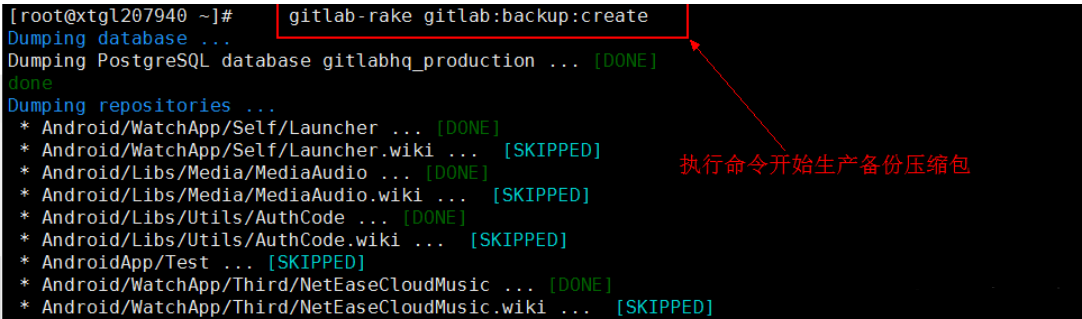
生成完后,/var/opt/gitlab/backups目录创建一个名称类似为1502357536_2017_08_10_9.4.3_gitlab_backup.tar的压缩包
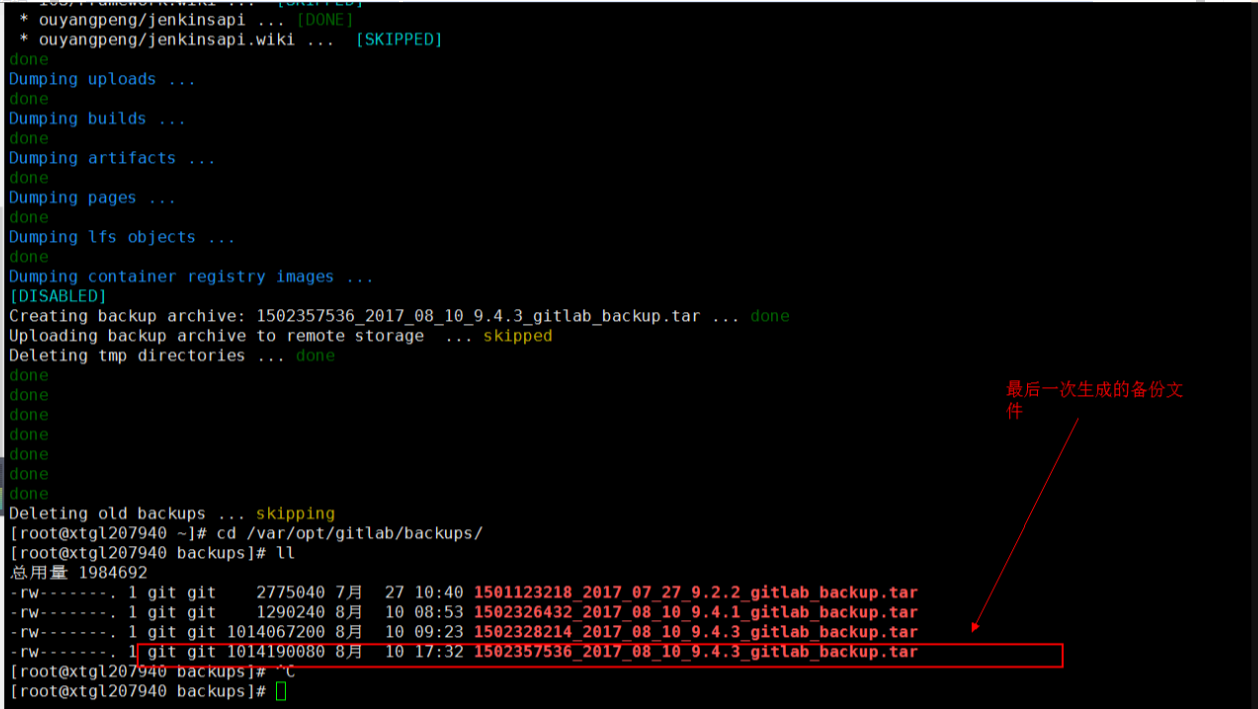
1.1 更改Gitlab备份目录
当然你也可以通过/etc/gitlab/gitlab.rb配置文件来修改默认存放备份文件的目录
#打开如下注释即可
gitlab_rails['backup_path'] = "/var/opt/gitlab/backups"
-----------------------------------------------------------------------------------------------------
#其余配置解释
gitlab_rails['manage_backup_path'] = true: GitLab将管理备份文件路径
gitlab_rails['backup_path'] = "/var/opt/gitlab/backups": 备份文件存储在此路径。
gitlab_rails['backup_gitaly_backup_path'] = "/opt/gitlab/embedded/bin/gitaly-backup": Gitaly备份径。
gitlab_rails['backup_archive_permissions'] = 0644: 备份存档文件权限设置为0644。
gitlab_rails['backup_pg_schema'] = 'public': 备份名为'public'的PostgreSQL数据库模式。
gitlab_rails['backup_keep_time'] = 604800: 备份保留一周(604800秒)/var/opt/gitlab/backups修改为你想存放备份的目录即可,例如下面代码将备份路径修改为 /mnt/backups
gitlab_rails['backup_path'] = '/mnt/backups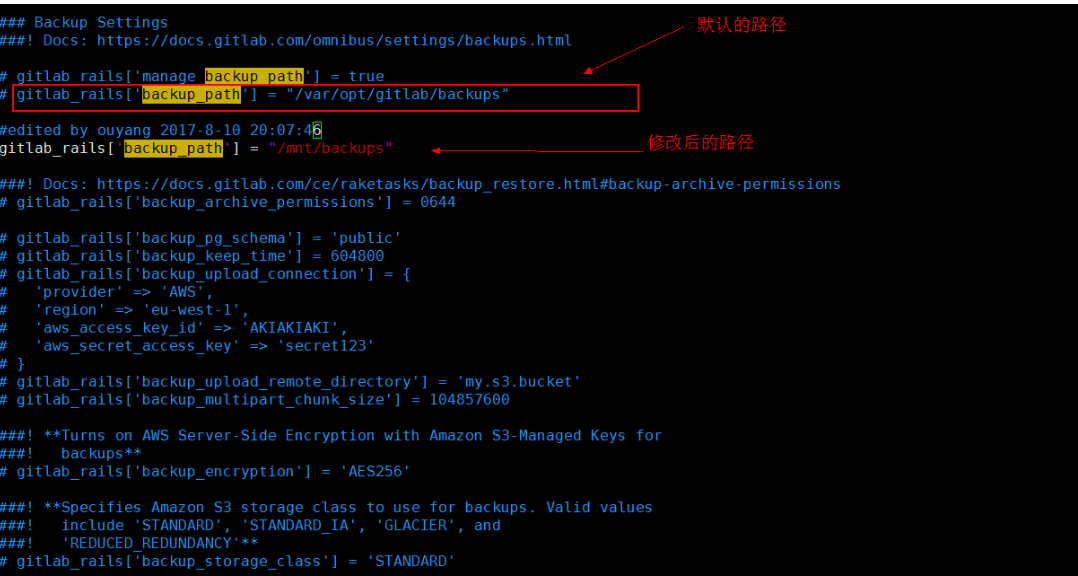
修改完成之后使用下面命令重载配置文件即可.
gitlab-ctl reconfigure1.2 Gitlab自动备份
1.2.1 定时自动备份
在crontab文件里面,每一行代表一项任务,每行的每个字段代表一项设置,它的格式共分为六个字段,前五段是时间设定段,第六段是要执行的命令段,每个字段之间用空格分割,没用的段用*代替,格式如下:
m h dom mon dow user command其中;
- m: 表示分钟,可以是从0到59之间的任何整数。
- h:表示小时,可以是从0到23之间的任何整数。
- dom:表示日期,可以是从1到31之间的任何整数。
- mon:表示月份,可以是从1到12之间的任何整数。
- dow:表示星期几,可以是从0到7之间的任何整数,这里的0或7代表星期日。
- user : 表示执行的用户。
- command:要执行的命令,可以是系统命令,也可以是自己编写的脚本文件(如shell文件)。
实现每天凌晨2点进行一次自动备份:通过crontab使用备份命令实现,需重启cron服务方法1、在命令行输入: crontab -e 然后添加相应的任务,wq存盘退出。
#输入命令crontab -e
sudo crontab -e
#输入相应的任务
0 2 * * * /opt/gitlab/bin/gitlab-rake gitlab:backup:create CRON=1 方法2、直接编辑/etc/crontab 文件,即vi /etc/crontab,然后添加相应的任务,然后再编辑框内输入相应的任务
#编辑 /etc/crontab
vi /etc/crontab
# edited by ouyang 2017-8-11 添加定时任务,每天凌晨两点,执行gitlab备份
0 2 * * * root /opt/gitlab/bin/gitlab-rake gitlab:backup:create CRON=1
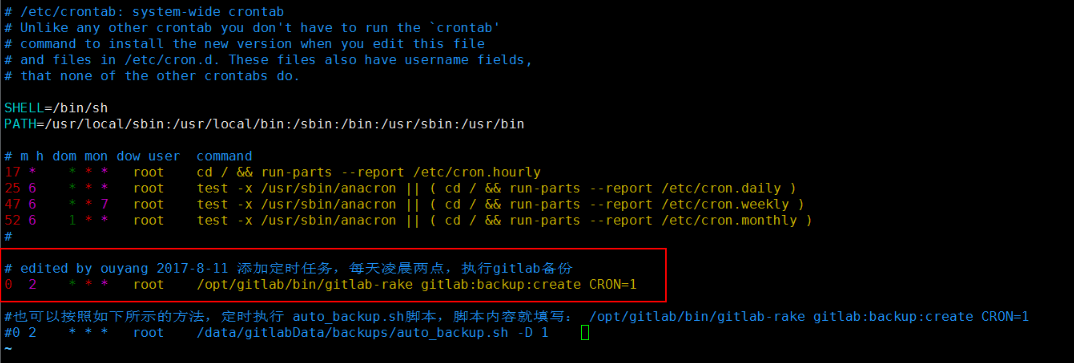
或者直接定时执行一个脚本 auto_backup.sh ,脚本内容为
/opt/gitlab/bin/gitlab-rake gitlab:backup:create CRON=1然后再 /etc/crontab中,添加相关任务定时执行 auto_backup.sh 脚本文件
sudo chmod +x auto_backup.sh
sudo vim auto_backup.sh
/etc/crontab 中添加执行脚本的定时任务,代码如下:
#也可以按照如下所示的方法,定时执行 auto_backup.sh脚本,脚本内容就填写: /opt/gitlab/bin/gitlab-rake gitlab:backup:create CRON=1
0 2 * * * root /data/gitlabData/backups/auto_backup.sh -D 1
编写完 /etc/crontab 文件之后,需要重新启动cron服务
#重新加载cron配置文件
sudo systemctl reload cron
#重启cron服务
sudo systemctl restart cron关于Cron表达式可以参考链接:
http://www.cnblogs.com/junrong624/p/4239517.html
http://blog.csdn.net/xiyuan1999/article/details/8160998
http://www.cnblogs.com/kaituorensheng/p/4494321.html
关于gitlab备份可以参考链接:
http://blog.csdn.net/utopiaprince/article/details/50039989
http://www.cnblogs.com/shansongxian/p/6599144.html
http://www.ttlsa.com/linux/gitlab-backup-restore/
https://github.com/sund/auto-gitlab-backup
https://gitlab.com/help/raketasks/backup_restore.md
http://blog.csdn.net/felix_yujing/article/details/52918803
关于如何将gitlab备份文件备份到远程备份服务器,参考链接:
Git学习–>如何通过Shell脚本自动定时将Gitlab备份文件复制到远程服务器?
http://blog.csdn.net/ouyang_peng/article/details/77334215
1.2.2 设置备份过期时间
设置只保存最近7天的备份,编辑 /etc/gitlab/gitlab.rb 配置文件,找到gitlab_rails[‘backup_keep_time’],设置为你想要设置的值,然后保存。
gitlab_rails['backup_keep_time'] = 604800 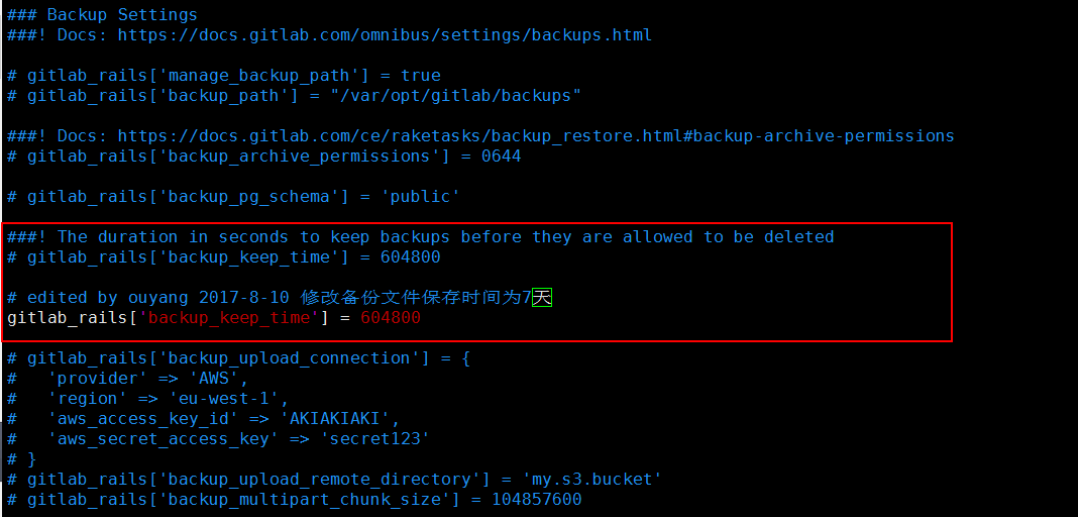
2、 Gitlab迁移
2.1 copy老服务器上面的备份文件到新服务器
2.1.1 确保新Gitlab服务器和老Gitlab服务器版本相同
第一步,新服务器上的Gitlab的版本必须与创建备份时的Gitlab版本号相同. 比如新服务器安装的是最新的9.4.3版本的Gitlab, 那么迁移之前, 最好将老服务器的Gitlab 升级为9.4.3再进行备份
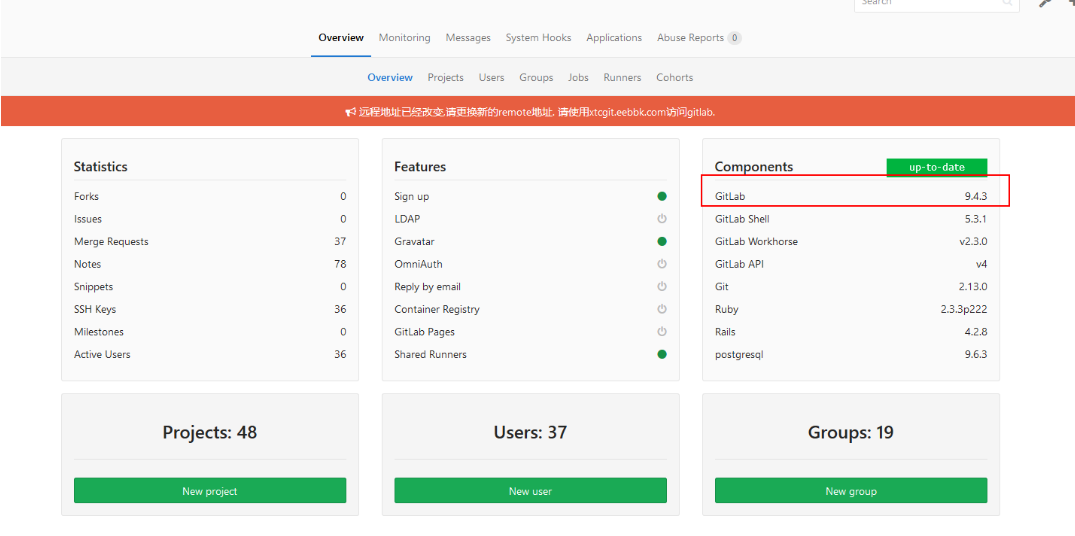
2.1.2 copy老服务器上面的备份文件到新服务
第二步,如果你没修改过默认备份目录的话,需要将老服务器上的备份文件目录(/var/opt/gitlab/backups目录)下的备份文件拷贝到新服务器上的/var/opt/gitlab/backups目录。
使用scp命令从远程服务器copy文件或者目录到本地
scp 用户名 @IP 地址 : 文件名 1 远程用户名 @IP 地址 : 文件名 2[用户名 @IP 地址 :] 可以不输入 , 可能需要输入远程用户名所对应的密码 .
可能有用的几个参数 :
- -v 和大多数 linux 命令中的 -v 意思一样 , 用来显示进度 . 可以用来查看连接 , 认证 , 或是配置错误 .
- -C 使能压缩选项 .
- -P 选择端口 . 注意 -p 已经被 rcp 使用 .
- -4 强行使用 IPV4 地址 .
- -6 强行使用 IPV6 地址 .
例如我使用如下命令,从远程服务器copy刚才的备份文件到了新服务器的/var/opt/gitlab/backups/ 目录下
scp root@172.28.17.155:/var/opt/gitlab/backups/1502357536_2017_08_10_9.4.3_gitlab_backup.tar /var/opt/gitlab/backups/copy完后,查看copy的文件如下

2.1.3 从备份文件中恢复gitlab
1、将备份文件权限修改为777
第一步,将备份文件权限修改为777,不然可能恢复的时候会出现权限不够,不能解压的问题
chmod 777 1502357536_2017_08_10_9.4.3_gitlab_backup.tar 2、执行命令停止相关数据连接服务
第二步,执行命令停止相关数据连接服务
# 停止相关数据连接服务
gitlab-ctl stop unicorn
gitlab-ctl stop sidekiq3、执行命令从备份文件中恢复Gitlab
第三步,执行命令从备份文件中恢复Gitlab
gitlab-rake gitlab:backup:restore BACKUP=备份文件编号例如我们的备份文件的编号是1502357536_2017_08_10_9.4.3,因此执行下面的命令即可恢复gitlab
gitlab-rake gitlab:backup:restore BACKUP=1502357536_2017_08_10_9.4.3敲完命令后,出现第一个交互页面,
root@ubuntu4146:/var/opt/gitlab/backups# gitlab-rake gitlab:backup:restore BACKUP=1502357536_2017_08_10_9.4.3
Unpacking backup ... done
Before restoring the database we recommend removing all existing
tables to avoid future upgrade problems. Be aware that if you have
custom tables in the GitLab database these tables and all data will be
removed.
Do you want to continue (yes/no)?
输入“yes”继续。

恢复过程中。。。。。
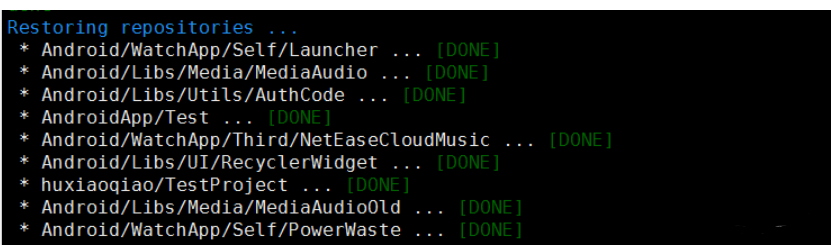
出现第二个交互页面
Put GitLab hooks in repositories dirs [DONE]
done
Restoring uploads ...
done
Restoring builds ...
done
Restoring artifacts ...
done
Restoring pages ...
done
Restoring lfs objects ...
done
This will rebuild an authorized_keys file.
You will lose any data stored in authorized_keys file.
Do you want to continue (yes/no)?
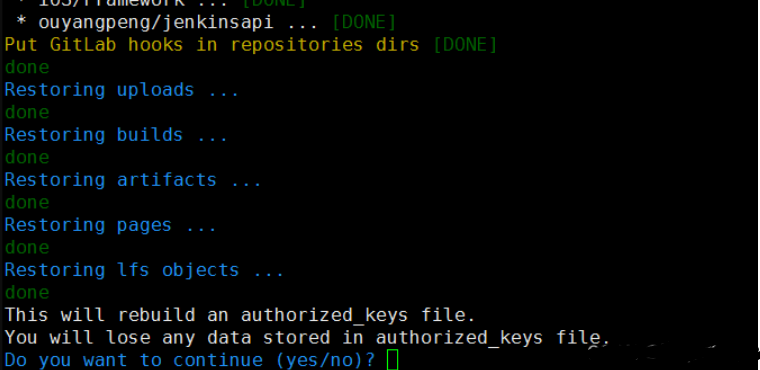
输入“yes”继续。
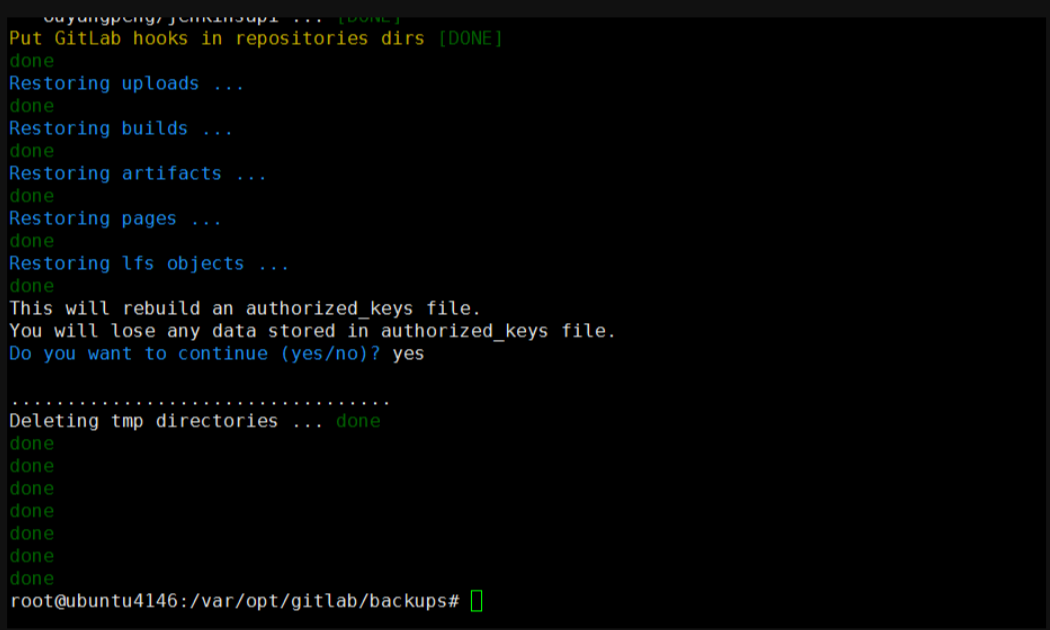
4、执行命令从备份文件中恢复Gitlab
第四步,启动Gitlab
sudo gitlab-ctl start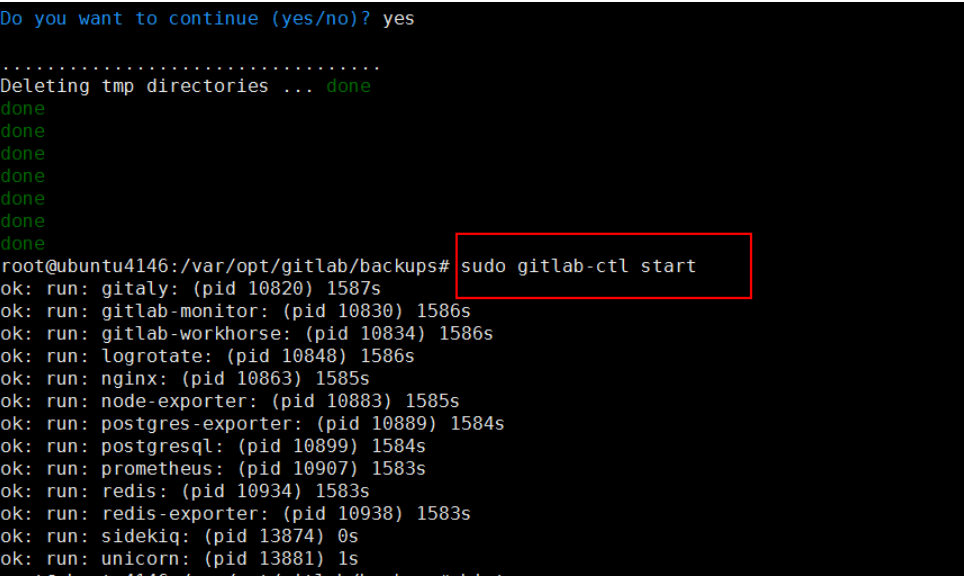
5、打开迁移后的Gitlab,进行对比
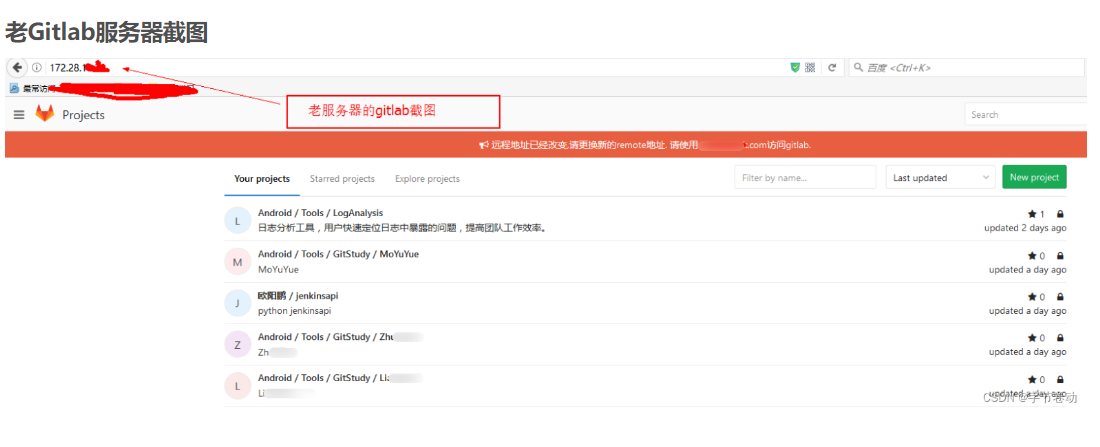
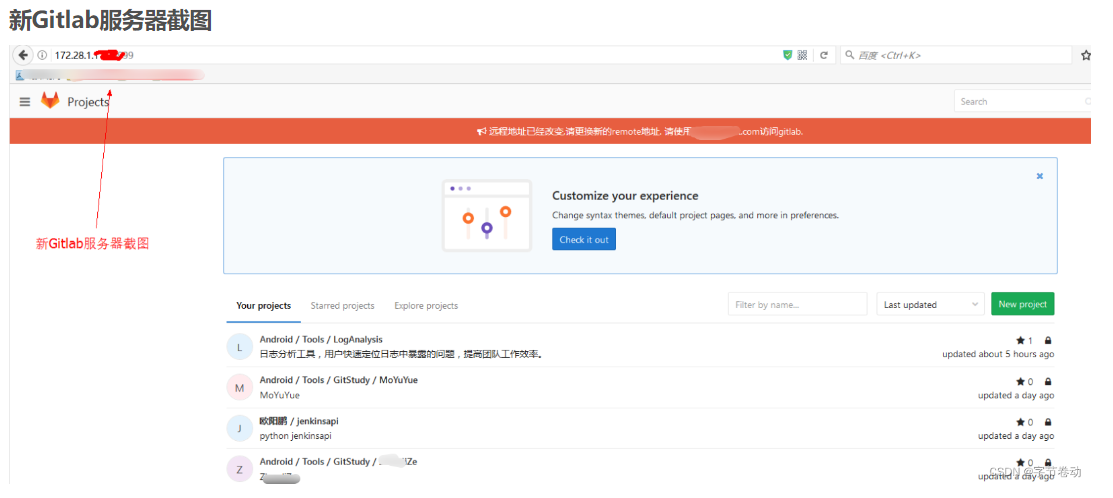
对比,可以发现,除了两台服务器的ip地址不一样之外,其他的内容完全一模一样,迁移成功!
参考文档
Gitlab备份与恢复、迁移与升级
http://www.xuliangwei.com/xubusi/803.html
使用Gitlab一键安装包后的日常备份恢复与迁移
https://segmentfault.com/a/1190000002439923
http://www.cnblogs.com/shansongxian/p/6599144.html
http://blog.csdn.net/jenyzhang/article/details/53928438
http://www.cnblogs.com/junrong624/p/4239517.html
关于Cron表达式可以参考链接:
http://www.cnblogs.com/junrong624/p/4239517.html
http://blog.csdn.net/xiyuan1999/article/details/8160998
http://www.cnblogs.com/kaituorensheng/p/4494321.html
关于gitlab备份可以参考链接:
http://blog.csdn.net/utopiaprince/article/details/50039989
http://www.cnblogs.com/shansongxian/p/6599144.html
http://www.ttlsa.com/linux/gitlab-backup-restore/
https://github.com/sund/auto-gitlab-backup
https://gitlab.com/help/raketasks/backup_restore.md
http://blog.csdn.net/felix_yujing/article/details/52918803
关于如何将gitlab备份文件备份到远程备份服务器,参考链接:
Git学习–>如何通过Shell脚本自动定时将Gitlab备份文件复制到远程服务器?
http://blog.csdn.net/ouyang_peng/article/details/77334215






